windows11大小写切换提示 win11切换大小写弹窗关闭教程详解
更新时间:2024-03-06 12:51:08作者:xiaoliu
Windows 11作为微软最新发布的操作系统,引起了广泛的关注和讨论,其中一个备受瞩目的功能就是大小写切换提示。许多用户在使用Win11时可能会遇到大小写切换弹窗的困扰,而关闭该弹窗的方法也成为用户关注的焦点。本文将详细介绍Win11切换大小写弹窗关闭的教程,帮助用户在使用新系统时更加顺畅地切换大小写,提高工作效率。无论您是初次接触Win11还是已经使用了一段时间,相信这篇教程都能对您有所帮助。接下来让我们一起来了解如何关闭Win11的大小写切换提示弹窗。
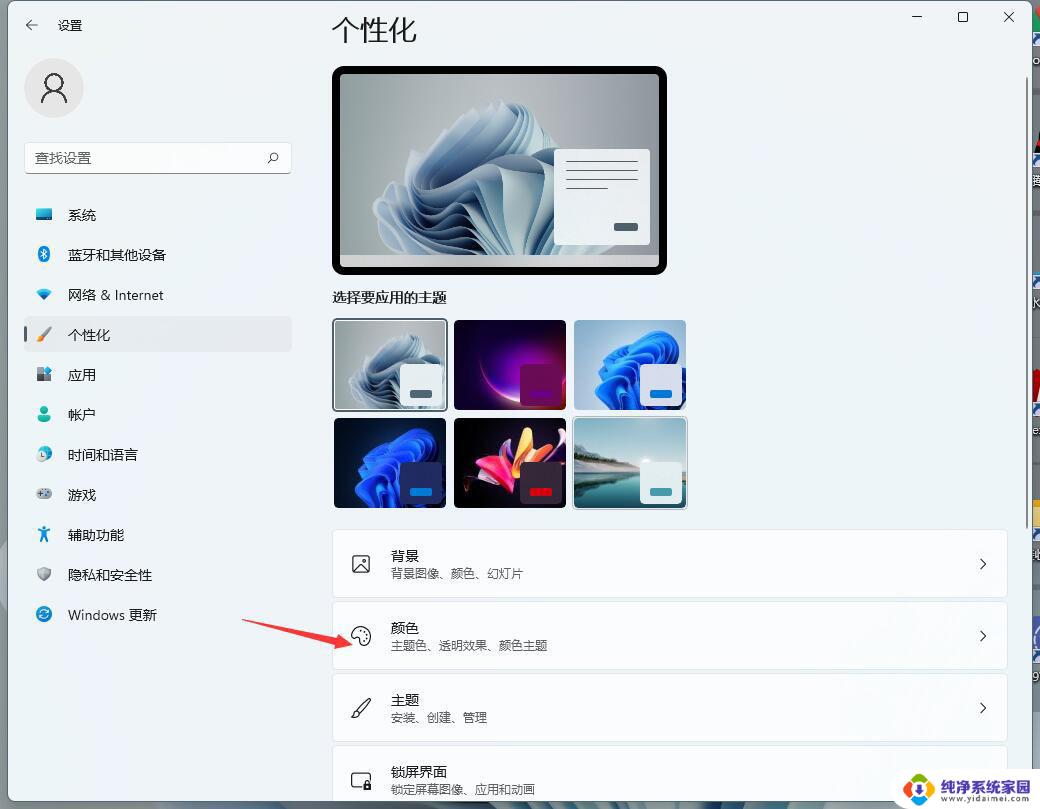
win11切换大小写有弹窗解决方法:
1、首先右键开始菜单,打开“设置”。
2、然后点击左侧的“时间和语言”设置。
3、接着进入右边的“语言&区域”选项。
4、进入后,找到微软输入法。点击右边的“三个点”再点击“删除”。
5、全部删除后,我们在网上下一个第三方的输入法就可以解决问题了。
以上就是关于Windows 11大小写切换提示的全部内容,如果您遇到相同情况,可以按照以上方法来解决。
windows11大小写切换提示 win11切换大小写弹窗关闭教程详解相关教程
- win11窗口切换设置 Windows11如何增加切换窗口选项卡数量
- win11无法alt tab 切换 win11 alt tab切换不了窗口解决方法
- win11如何切换美式键盘 Win11切换键盘布局为美式键盘的教程
- 关闭win11程序启动弹窗怎么关闭 如何取消Windows11打开软件的提示窗口
- 快捷键ctrl加什么切换窗口 win11快捷键切换桌面窗口操作方法
- win11要按两次alt+tab才能切换 win11 alt tab切换不了窗口怎么办
- win11切换输入法增加语言 Windows11如何切换输入法语言
- win11关闭网页弹窗 Windows11关闭广告弹窗的方法
- win11关闭所有广告弹窗 Windows11关闭弹窗广告的方法
- win11账户怎么切换 Windows11如何切换用户账户
- win11如何关闭协议版本6 ( tcp/ipv6 ) IPv6如何关闭
- win11实时防护自动开启 Win11实时保护老是自动开启的处理方式
- win11如何设置网页为默认主页 电脑浏览器主页设置教程
- win11一个屏幕分四个屏幕怎么办 笔记本如何分屏设置
- win11删除本地账户登录密码 Windows11删除账户密码步骤
- win11任务栏上图标大小 win11任务栏图标大小调整方法